数据分析和扫描结束后,将会把所有能恢复的文件列出来,如图3-33所示。用户根据自己的需要,选择要恢复的文件或文件夹,单击“下一步”按钮。然后选择这些恢复后的文件备份的位置,备份所有文件。
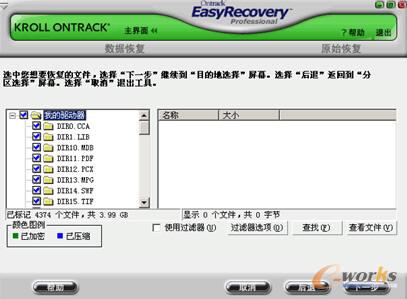
图3-33选择需要原始恢复的文件
如果用户格式化了分区之后,突然发现一些重要的文件还没来得及备份,不用担心,Easyrecovery可以尝试将这些文件恢复。当然,在使用它恢复文件之前,不要再将新的数据写入这个磁盘,因为新的数据必然污染旧的数据,造成旧的数据无法恢复。
在图3-34中,分别选择已被格式化的磁盘分区,并确定该磁盘分区在格式化之前的文件系统格式(比如是否为FAT32或者为NTFS格式),然后单击“下一步”按钮。

图3-34格式化恢复
然后,如图3-35所示,EasyRecovery会扫描和分析被格式化的磁盘分区,试图恢复其中的数据文件。这个过程根据磁盘空间的大小会持续一定的时间。

图3-35格式化恢复文件扫描
扫描结束之后,EasyRecovery同样会将扫描的结果列出来,反馈给用户。如图3-36所示,用户可以选择自己需要恢复的文件或者文件夹,然后单击“下一步”按钮,选择待恢复的文件备份的位置,就可以将这些文件成功恢复了。
除了用EasyRecovery来恢复被删除的文件之外,还可以在最新版本的360安全卫士的功能大全中使用“文件恢复”来恢复被删除的文件。
如图3-37所示,启动“文件恢复”扫描之后,它将为用户提供一个可供恢复的不同文件的列表,并提示可恢复性是高还是低。用户可以选择自己要恢复的文件,立即恢复即可。

图3-36 选择格式化后需要恢复的文件
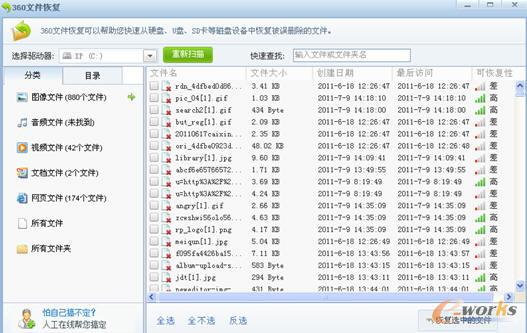
图3-37 360安全卫士的“文件恢复”功能
最后需要指出的是,不是所有被删除的文件,都能被成功恢复。尤其是那些被删除很久的文件,在硬盘上的数据存放空间很可能已经被其他文件的数据占用和破坏。因此对于重要的数据,应该防患于未然,做好备份工作。
ICP经营许可证:鄂B2-20080078
(于2003年首获许可证:鄂B2-20030029)
鄂公网安备:420100003343号
© 2002-2025 武汉制信科技有限公司 版权所有
投诉举报电话:027-87592219